Win10环境python3.7安装dlib模块趟过的坑
在头条看了一篇文章,说五行代码实现人脸识别,一时感兴趣了,来搞搞
先是按照文章说的 操作了几步,到后面虽然,import dlib 不报错,但是 代码里面运行的时候
detector = dlib.get_frontal_face_detector() 这句话报错,说是 dlib模块找到不到get_frontal_face_detector属性(当然愿意可能是我按照文章的操作过程中忽略了几个报错信息)
后来也在网上找了很多文章,资料学习,要么是资料讲的不够仔细 也不够全面,导致问题一直没解决,后来横下心重头开始,不放过任何一个错误信息,然后摸索出了自认为正确的操作姿势。废话不多说,马上上干货~
1、安装VS2017,全称visualStudio2017,我下载的是 社区版(免费)
下载地址 https://visualstudio.microsoft.com/zh-hans/downloads/
2、下载vs2017后安装注意事项,有很多模块,我最初只安装了python环境的结果不对,至少要选上.net桌面C++开发环境

ps:安装模块的时候 注意选好位置,我就是最开始用的默认位置为C盘,后面升级安装其他模块的时候 路径就不能改了,如果盘符的剩余空间不够就惨了
vs2017安装好C++开发环境后,要将 cl.exe 的路径加入到环境变量,见到如下截图说明cl配置正常了
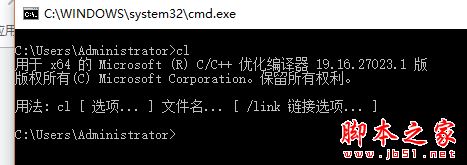

我为了以防万一 把这四个cl.exe的前面同意路径也加入了环境变量
3、python3.7的安装(略)
4、使用pip install cmake 安装 cmake 插件
或者直接在网上 https://cmake.org/download/ 下载 cmake-3.13.0-rc3-win64-x64.msi 直接安装 反正这两个操作我都弄过,然后把cmake的bin路径配置到环境变量

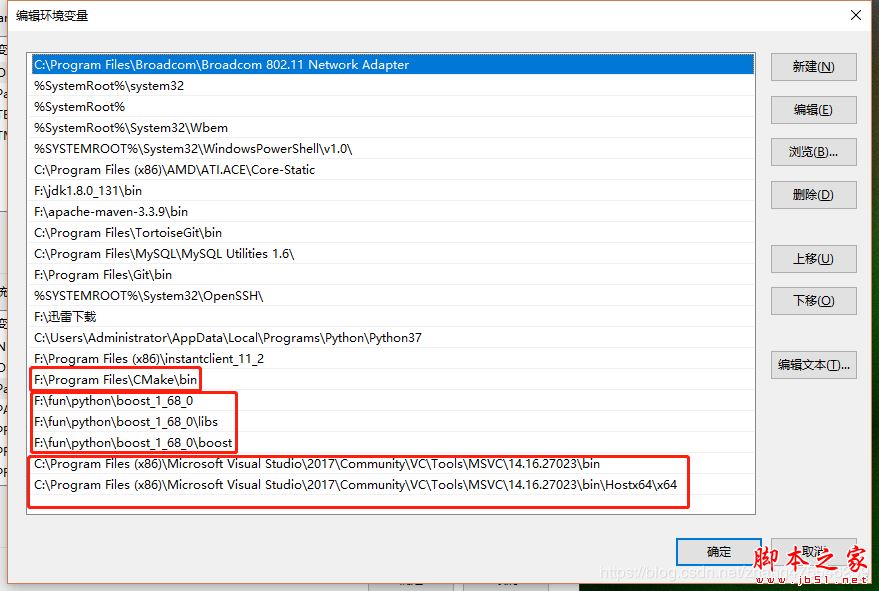
然后在cmd输入 cmake见到如下 显示 说明 cmake安装成功了
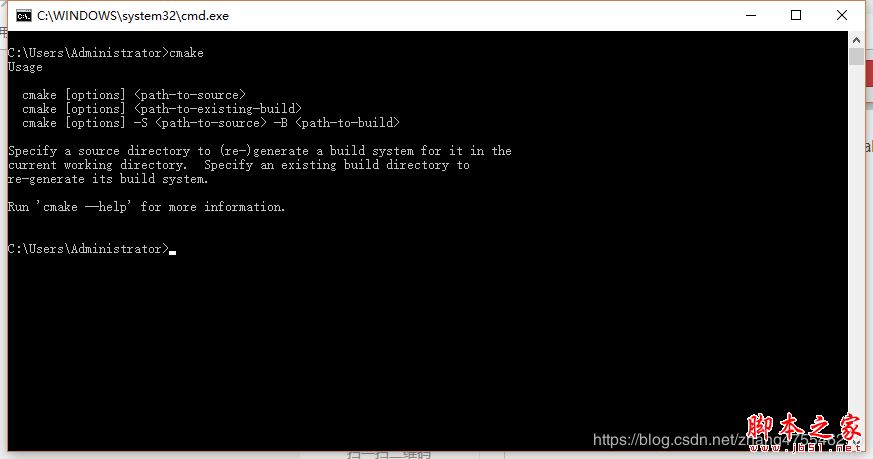
5、然后到http://www.boost.org/下载boost

然后将下载的boost解压,然后运行bootstrap.bat文件(如果cl.exe配置没问题的话)就会生成b2.exe、bjam.exe以及project-config.jam,( 网上有人说 怎么怎么样修改一下project-config.jam这个文件,我试过越修改越乱,果断不修改这个文件)
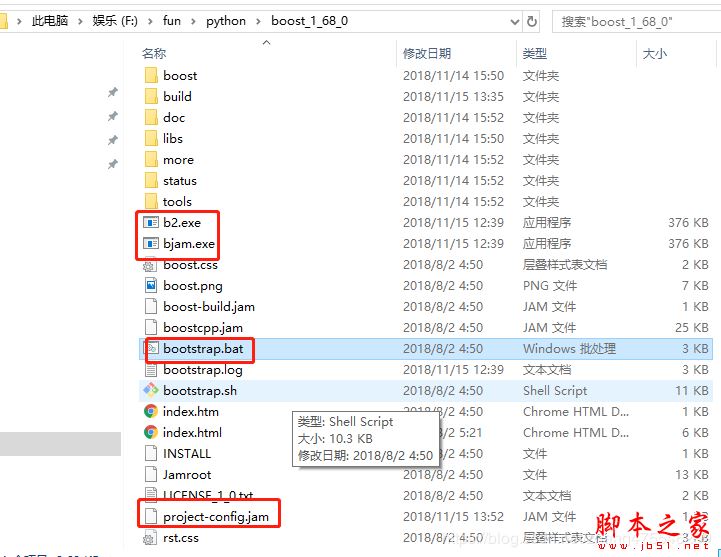
然后当前目录命令行运行 b2 install (这个过程要等待很长时间才能完成,耐心点~大约要2小时)
然后漫长的等待之后 执行 b2 -a --with-python address-model=64 toolset=msvc runtime-link=static (注意with前面是两个短横线)
6、将安装辨已完成后的boost 文件加路径加入到环境变量

7、下载 dlib源码 http://dlib.net/files/ ,我下载了两个版本的dlib-19.16(安装失败了) 和dlib-19.14
cd 到 dlib 目录下 运行命令 python setup.py install 等待安装完成 ,我不知道为什么 我的安装dlib-19.16失败了,dlib-19.14成功了,成功截图如下
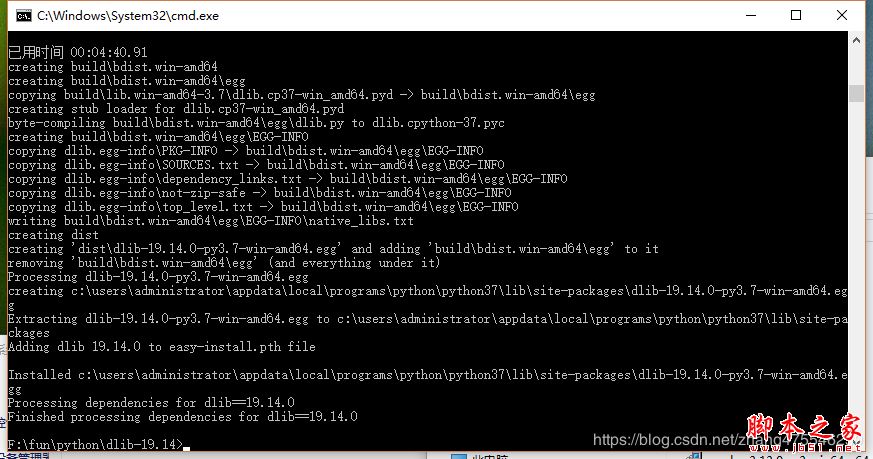
然后将 安装完成后的目录下的三个如下截图文件夹 复制到 python安装文件夹的lib下面

然后将dlib安装路径下的 截图所示文件

复制到python安装目录的如下位置

至此 已经完全安装完毕,为了检验是否正常 可以 如截图所示 快速验证

不报错就说明 没问题了,然后在pycharm 里面 用 dlib的example试试结果如下:

总结
以上所述是小编给大家介绍的Win10环境python3.7安装dlib模块趟过的坑,希望对大家有所帮助,如果大家有任何疑问请给我留言,小编会及时回复大家的。在此也非常感谢大家对我们网站的支持!
如果你觉得本文对你有帮助,欢迎转载,烦请注明出处,谢谢!

